Noticias y curiosidades del mundo
Podés elegir un fondo de pantalla personalizado para cada conversación individual que mantengas en la aplicación de mensajería instantánea de Meta
Por Cesar Dergarabedian
21/05/2023 – 19,14hs
/https://assets.iprofesional.com/assets/jpg/2023/05/553917.jpg) A todo el mundo le gusta personalizar sus teléfonos móviles, y los fondos de pantalla de WhatsApp no son una excepción. Pero ¿cómo cambiar el fondo de pantalla de WhatsApp en tu teléfono móvil? ¿Es algo rápido de dos minutos o un proceso largo y enrevesado?
A todo el mundo le gusta personalizar sus teléfonos móviles, y los fondos de pantalla de WhatsApp no son una excepción. Pero ¿cómo cambiar el fondo de pantalla de WhatsApp en tu teléfono móvil? ¿Es algo rápido de dos minutos o un proceso largo y enrevesado?
En esta nota de iProfesional te explicamos el proceso tanto para teléfonos móviles con el sistema operativo Android como para equipos de Apple como el iPhone y la iPad, con el sistema operativo iOS.
Para cambiar el fondo de pantalla de WhatsApp, debés ir a Configuración–>Chat. Allí, verás una sección de fondos de pantalla donde podés elegir un fondo de pantalla preinstalado o cargar una imagen del álbum de fotos de tu teléfono móvil.
Cómo cambiar el fondo de pantalla de WhatsApp en Android
Si tenés un dispositivo con el sistema operativo Android, te explicamos cómo cambiar el fondo de pantalla de WhatsApp.
Para todos los chats en WhatsApp en Android
Para comenzar, tocá los tres puntos verticales en la esquina superior derecha para ingresar a Configuración. Dirigíte a Chats–>Fondos de pantalla. Seleccioná la categoría de fondo de pantalla que te gustaría tener. Podés elegir entre colores brillantes, oscuros y sólidos. También podés seleccionar Mis fotos para acceder a tus álbumes de fotos. Seleccioná el fondo de pantalla que desees y tocá Cambiar para aplicar los cambios.
Para chats individuales en WhatsApp en Android
Para establecer un fondo de pantalla para un solo contacto individual, debés ir al hilo de chat de esa persona en particular. Tocá los tres puntos verticales en la esquina superior derecha y, cuando aparezca el menú, elegí Fondo de pantalla. Ahora accederás a la página de selección de papel tapiz. Cualquiera que sea el fondo de pantalla que elijas, solo se aplicará a ese contacto en particular. 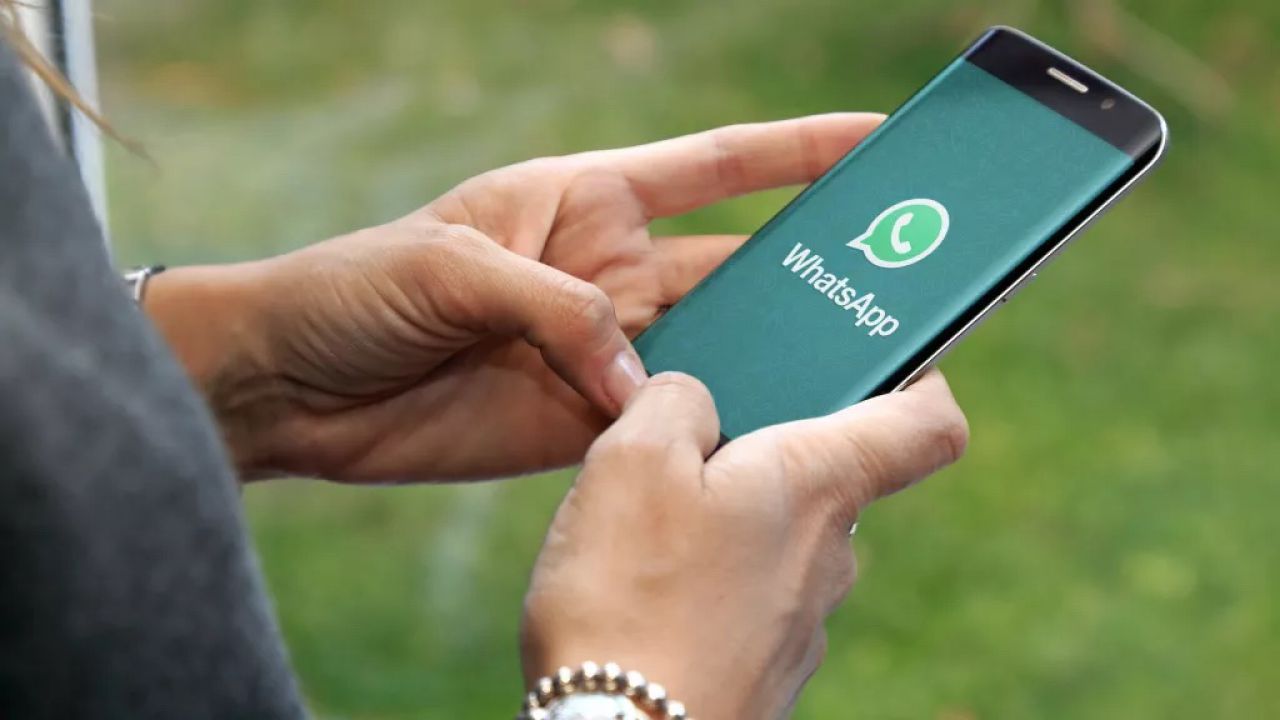
WhatsApp es la aplicación de mensajería instantánea más popular del orbe.
Cómo cambiar el fondo de pantalla de WhatsApp en iOS
Si usás un iPhone para tus conversaciones de WhatsApp, así es cómo debés cambiar el fondo de pantalla al estilo de Apple.
Para todos los chats en WhatsApp en iOS
Debés ir a Configuración–>Chats–>Fondo de pantalla de chat. Tocá Elegir un nuevo fondo de pantalla. En la siguiente pantalla, se te darán tres categorías de papel tapiz: colores brillantes, oscuros y sólidos. También podés elegir una imagen de tus álbumes de fotos. Por ejemplo, si elegís un color sólido, al tocar esa alternativa, se te darán varias opciones. Tocá uno para obtener una vista previa. Si no te gusta, deslizá el dedo hacia la izquierda o hacia la derecha para ver varios colores. Si no te gustan los caracteres tenues como garabatos en el fondo de pantalla, podés apagarlo al alternar el interruptor central en la parte inferior. Cuando tengas el fondo de pantalla que deseás, tocá Establecer para guardar todo.
Para chats individuales en WhatsApp en iOS
Si querés ser personal y tener fondos de pantalla individuales para cada contacto de WhatsApp, eso también es posible.
Tocá el nombre de la persona en tu lista de contactos, luego tocá su nombre nuevamente en la parte superior de la pantalla. Desplazáte hacia abajo hasta que veas Fondo de pantalla y sonido. Tocá eso y volverás a la página de selección de fondo de pantalla. Cualquiera que sea el fondo de pantalla que selecciones, ahora solo se aplicará a ese contacto en particular.
WhatsApp: los 5 cambios que llegan la aplicación
WhatsApp anunció novedades en mayo con las que pretende que tus conversaciones en la plataforma sean «más productivas y divertidas«.
La compañía permite a partir de ahora añadir comentarios a los documentos y archivos multimedia que se reenvían y crear encuestas de un solo voto. Las encuestas son uno de los elementos que se actualizó en el servicio de la empresa Meta.

Para millones de persoas, WhatsApp funge como una red social
Según informó la empresa en un comunicado enviado a iProfesional, además de la posibilidad de generar encuestas de un solo voto, en las que las personas pueden votar una única vez, se habilita una función para localizar encuestas dentro de la aplicación.
Para localizar una encuesta, WhatsApp dispuso un filtro específico para este tipo de contenido en la barra de búsqueda desde la pestaña de Chats. También podrás conocer los últimos resultados según votan las personas, porque ahora la plataforma ofrece notificaciones para estar al día del progreso.
WhatsApp también actualizó la compartición de archivos, de tal forma que los usuarios ahora pueden añadir un comentario antes de enviar un documento a través de un chat. También se puede incluir un comentario cuando se reenvía una foto o un video.
«Como seguimos innovando la aplicación, hoy compartimos varias funciones nuevas que añadimos a WhatsApp para que los chats sean un poco más productivos y divertidos», dijo la compañía en su comunicado. Estas novedades se implementaron este jueves y estarán disponibles para todos los usuarios de WhatsApp en los próximos días.
Desactivar recibos de lectura en WhatsApp
Al desactivar los recibos de lectura, podés tener una sensación de privacidad al leer el mensaje cuando lo deseés, y también evitar que otros sepan si lo has leído. Seguí los pasos mencionados a continuación. Recordá que al deshabilitar los recibos de lectura no podrás saber cuándo otros han leído tus mensajes.
En Android
Abrí WhatsApp en tu dispositivo Android. Tocá los tres puntos verticales en la esquina superior derecha y, en el menú desplegable, elegí Configuración. En la pantalla Configuración, seleccioná Cuenta y, en la pantalla siguiente, elegí Privacidad. En Privacidad, desactivá Recibos de lectura. 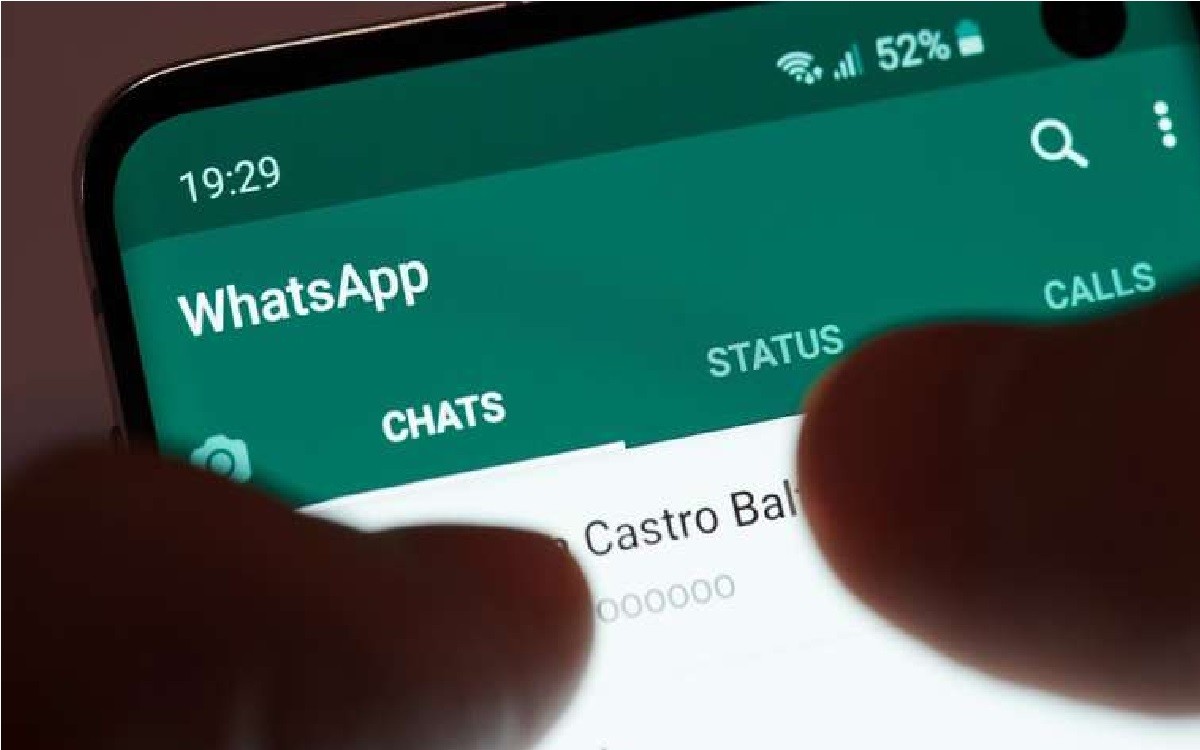
WhatsApp ofrece diferencias en su experiencia de uso entre Android e iOS.
Esta configuración no se aplica a los mensajes que ya recibiste o al mensaje que ya leíste, sino solo a los mensajes que recibís después de cambiar a esta configuración.
Por lo tanto, debés eliminar el mensaje y continuar con los pasos a continuación.
Ubicá el chat y mantené presionado el mensaje para seleccionar y tocá el ícono de la papelera para eliminar el mensaje. En la sección ¿Eliminar este chat?, seleccioná Eliminar chat. Podés marcar la casilla Eliminar también los medios recibidos en estos chats de la galería del dispositivo. Presioná Eliminar por mí.
En iOS
Abrí WhatsApp. Dirigíte a la pestaña Configuración desde la barra de navegación inferior. Seleccioná Privacidad. En la pantalla Privacidad, desactivá la opción Leer recibos. Los mensajes que ya recibiste o leíste no se verán afectados por esta configuración, solo los que recibas después de cambiarla. Por lo tanto, deberás eliminar el mensaje. Realizá los siguientes pasos.
Ubicá el chat que desea eliminar, mantenélo presionado y seleccioná Eliminar chat. Finalmente, en la hoja inferior, tocá Eliminar chat para confirmar.
